Videók átfordítása/tükrözése professzionális szerkesztőeszközökkel
Lehet, hogy Ön az egyik kezdő szerkesztő, aki arra törekszik, hogy videója kiemelkedjen. Lehet, hogy véletlenül egy felfordított iPhone kamerával kezdett el filmezni; mint mindannyian tudjuk, az iPhone kamerák néha rossz irányba fordítják fel a videót, különösen akkor, ha nem állítottuk be megfelelően a beállításokat. Mindkét esetben lehet, hogy mostanra megkérdezi hogyan lehet megfordítani vagy tükrözni egy videoklipet. Nos, a videoflipper kiváló eszköz a tükrözött szöveges hibák kijavításához. Ennek érdekében ma elmagyarázzuk, mit jelent egy videó megfordítása, és bemutatjuk a legjobb elérhető videolebegőket a gyors és egyszerű szerkesztési folyamat érdekében. Merüljünk el erről bővebben.
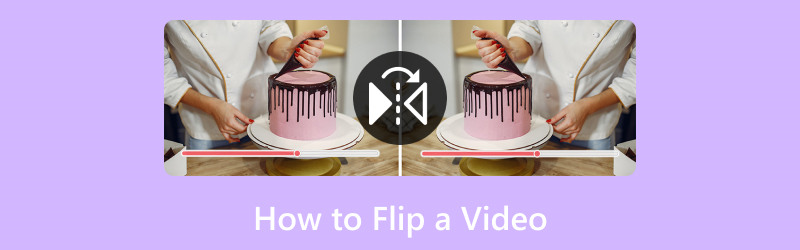
OLDAL TARTALMA
1. rész. A legjobb módja a videó megfordításának
Ezt az útmutató bejegyzést egy nagyszerű eszközzel kell kezdeni, amelyet a videók forgatásához használhatunk Windows vagy Mac rendszeren. Először is bemutatjuk a hihetetlent Vidmore Video Converter. Ezzel az eszközzel a videó azonnali vízszintes és függőleges megfordítása rendkívül egyszerűen elvégezhető.
Tökéletes eszköz, amellyel könnyedén és kiváló minőségű kimenettel módosíthatjuk médiafájljainkat. Ez az eszköz elsősorban arra szolgál, hogy videóinkat eredeti formátumukból egy másik és sokkal jobb fájlformátumba konvertálja, amire szüksége van. Mindazonáltal hihetetlen szerkesztési funkciókat kínál, beleértve a benne lévő videorekeszt, valamint vágást, vágást, felosztást, javítást és további folyamatokat a videó sokkal jobbá tételéhez.
Ahogy bebizonyítjuk, tekintse meg alább további funkcióit és azok felhasználási módjait.
Javaslatok:
- Hardveres gyorsításokkal a gyors szerkesztési folyamat érdekében.
- Támogatja a 4K/5K/8K videókat a minőségi kimenet érdekében.
- Többprocesszoros videók szerkesztéséhez.
1. lépés. A webhelyükről szerezze be és telepítse a Vidmore Video Convertert, amikor elkezdjük ezt az izgalmas szerkesztési folyamatot.
2. lépés. Most nyissa meg az eszközt a számítógépén, és tekintse meg a Eszköztár az interfész felett. Itt érhetjük el a funkciót a Video Rotator. Ezzel a funkcióval könnyedén megfordíthatjuk videónkat. Kérjük, kattintson rá a folytatáshoz.

3. lépés Ezután most kattintsunk a Hozzáadás gombot a megfordítani kívánt videó kiválasztásához. Kattintson a kívánt videóra, majd a Megnyitás gombra.
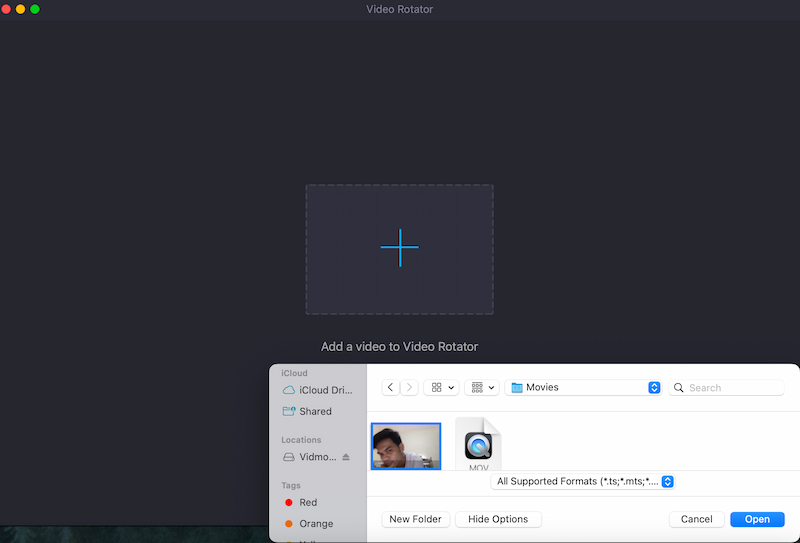
4. lépés Ezek után most már láthatjuk a videót az eszközön. Innentől kezdve használhatjuk a Flip ikonokat: Flip vízszintesen és Függőleges megfordítás. Végül a videód most jó a Export.
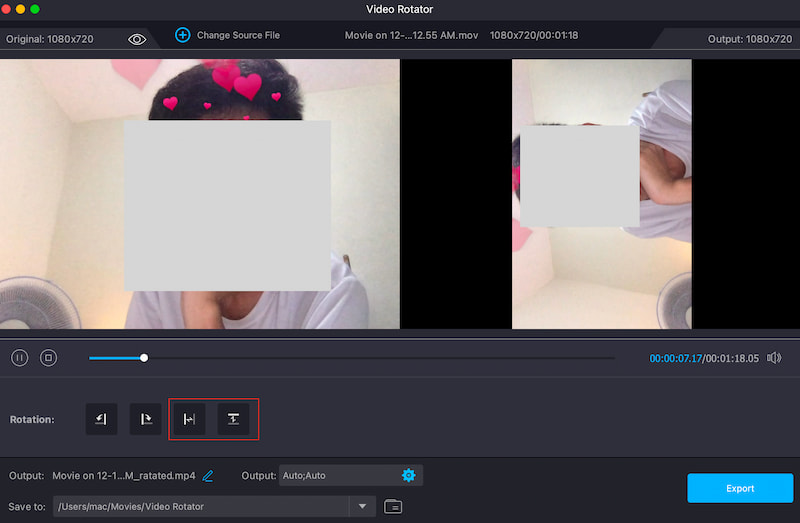
Ez a legegyszerűbb módja annak, hogy a videót bonyodalmak nélkül megfordítsa. Láthatjuk, hogy az eszköz használata nagyon egyszerű, és ha észreveszi, a videó minősége olyan tiszta, mint amire számított.
2. rész. Videó megfordítása premierben:
A videoprojektek többsége több klipből áll. Néha azt szeretné, ha az egyik klip másik irányba nézne, hogy más hatást keltsen. A teljes klip megfordításához a Premiere Pro alkalmazásban egyszerűen kövesse az alábbi lépéseket:
1. lépés. A felső eszköztáron kattintson a Hatások menü. Ezt követően ki kell választanunk a Átalakítás fület a lehetőségek között.
2. lépés. Most pedig válasszunk Vízszintes fordítás vagy Függőleges fordítás, az Ön preferenciáitól függően a megjelenő legördülő menüből.
3. lépés Miután ezt megtettük, kattintsunk és húzzuk a kívánt flip-t a klipre. A folyamat elvégzése után vegye észre a változásokat. Végül, ha meg van fordítva, akkor a videót most már elmentheti a médiamappákba.
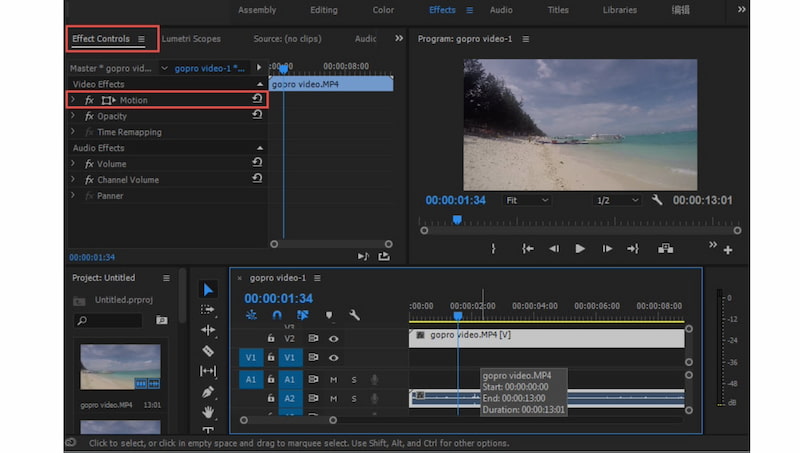
Tessék, egy egyszerű módja annak fordítsa meg a videót az Adobe Premiere Pro segítségével. Ne feledje, hogy kiváló minőségű és professzionális szerkesztési funkciókkal rendelkezik, mégsem ingyenes. Használat előtt előfizetéseket kell vásárolnia.
3. rész: Videó megfordítása a Final Cut Pro alkalmazásban
A Final Cut Pro, az egyik legnépszerűbb professzionális videószerkesztő eszköz, egyszerűen használható, és lehetővé teszi, hogy teljesen személyre szabhassa videóit átfordítással, elforgatással és különféle szerkesztési feladatok végrehajtásával. A klipek átfordításához, kivágásához, átméretezéséhez vagy mozgatásához egyszerűen kövesse az alábbi lépéseket.
1. lépés. A Idővonal a Final Cut menüben válassza ki a megfordítani kívánt médiafájlt.
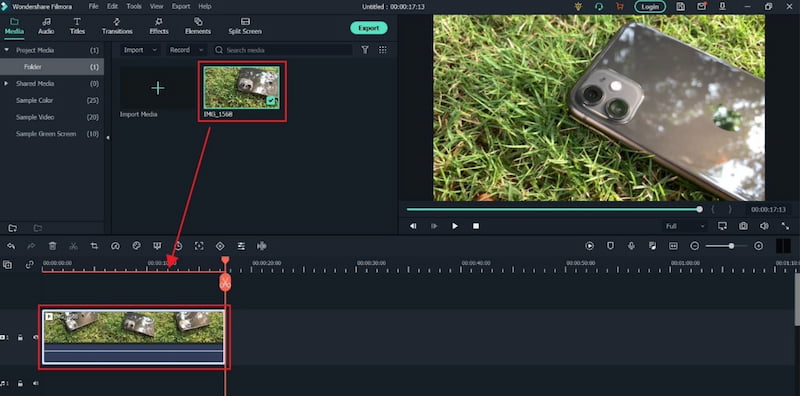
2. lépés. Ez a dolog most hozzáférést biztosít a Átalakítási lehetőségek az eszközről.
3. lépés A videoklip megfordításához egyszerűen írja be -1oo ban,-ben x oldalsáv és találati típus. Az idővonalon kiválasztott klipet ezután vízszintesen egy másik irányba fordítja. Sőt, be is léphet -100 ban,-ben Y oldalsáv a klip függőleges elfordításához.
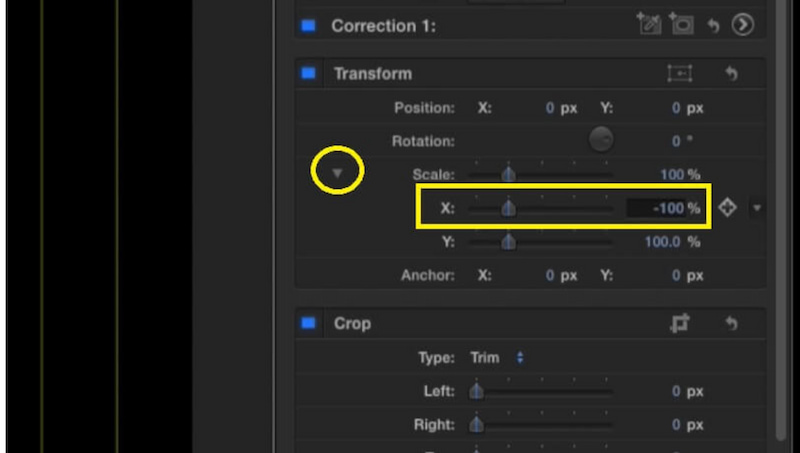
Ez az egyetlen folyamat, amelyet meg kell vennünk annak érdekében Final Cut Pro a videó megfordításához szükségünk van. Ezzel láthatjuk, hogyan tud megfélemlíteni minket az eszköz átfogó szolgáltatásai és eszközei miatt. Nem csoda, hogy a hatalmas felhasználók miért látják bonyolultnak a használatát egy egyszerű szerkesztési folyamathoz is.
4. rész: Videó átfordítása a Movavi Video Editor alkalmazásban
A következő eszköz, amelyet videónk forgatásához fogunk használni, a Movavi Video Editor. Ez az eszköz az egyik vezető videószerkesztőként is népszerűvé vált. Most meglátjuk, hogyan segíthet nekünk.
1. lépés. Húzza át a videót a Movaviba Idővonal. Aztán a Szűrő menüből válassza ki a Flip Horizontal, Vertical vagy Mindkettő lehetőséget.
2. lépés. Drag and drop a Flip Effect a videoklipre, amíg egy kis csillag ikon meg nem jelenik rajta. Kattintson duplán a videoklipre a paramétereinek módosításához vagy további effektusok hozzáadásához.
3. lépés Megfordítás után kattintson a gombra Export gombot a jobb oldalon, és válassza a Kimenet lehetőséget a megfordított videó mentéséhez.
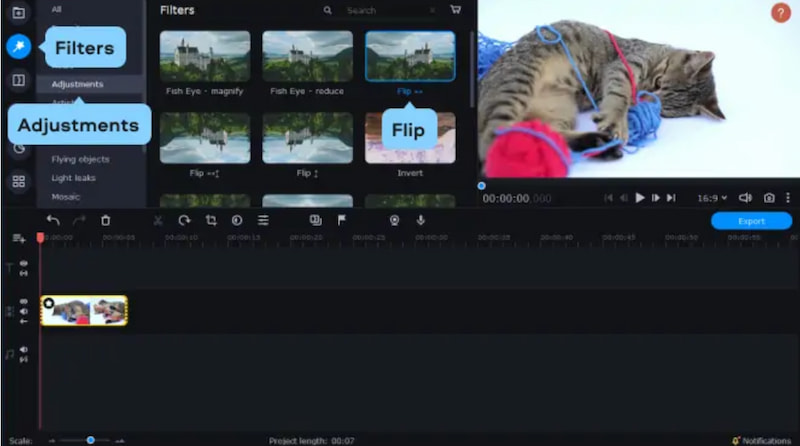
Tessék, itt van; az eszköz csak a szerkesztés alapjait kínálja. A fenti eszközökhöz hasonlóan ez is meg tudja fordítani a videót függőlegesen vagy vízszintesen, az Ön preferenciáitól vagy igényeitől függően. Sőt, ami fontos, az az, hogy a Movavi Video Editor segíthet a folyamatunkban.
5. rész. GYIK a videó megfordításával kapcsolatban
Hogyan lehet tükrözni egy videót iPhone-on?
El kell indítanunk a Kamera kb. Ezután válassza ki a visszafordítani kívánt videót. Most válasszon Szerkesztés a jobb felső sarokból. Nyomja meg az alsó kivágás ikont, majd nyomja meg a vízszintes nyíl alakú flip ikont. Végül kattintson Kész nak nek videót forgatni az iPhone-on.
Megfordíthatom a videót függőlegesen iPhone-on?
Az iPhone-on a Fotók alkalmazással csak vízszintesen forgathatja a képeket. Előfordulhat, hogy a függőleges átfordításhoz harmadik féltől származó videószerkesztő eszközt kell használnia, amely a Store eszközben érhető el. Ha szüksége van erre a folyamatra, akkor a Vidmore Video Converter segít Önnek, mivel lehetőséget kínál a videó függőleges megfordításához.
Miért nem váltja át az iPhone-om a videó nézetet?
Győződjön meg arról, hogy az alapvető szerkesztési műveleteket a Fotók alkalmazással végzi. Ha a probléma továbbra is fennáll, annak oka lehet a Fotók alkalmazás korlátozásai, vagy lehet, hogy a film már a megfelelő tájolásban van. A kifinomultabb szerkesztési lehetőségekért fontolja meg egy harmadik féltől származó eszköz használatát.
Hogyan lehet online videót fordítani?
Használjon olyan online videószerkesztőt, mint a Clideo vagy a Kapwing. Tedd fel a videódat az internetre. Keresse a megfordítás vagy tükrözés lehetőségét. A módosított videó letöltéséhez alkalmazza a flip-et. Vegye figyelembe a fájl méretére vagy időtartamára vonatkozó, az online eszköz által megállapított korlátozásokat.
Következtetés
Ez az a négy hihetetlen videószerkesztő eszköz, amelyet használhatunk videónk forgatásához. Láthatjuk, hogy ezeknek az eszközöknek mindegyike megvan a maga erőssége. Ennek ellenére a Vidmore Video Converter kiemelkedik átfogó szolgáltatásai és könnyen használható folyamatai miatt. Nem csoda, hogy sokan ezt ajánlják. Használja most és fordítsa meg a videóját komplikációk nélkül.
Videó szerkesztés
-
Videó megfordítása
-
Videó forgatása
-
Videó kivágása


